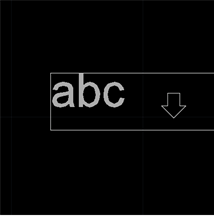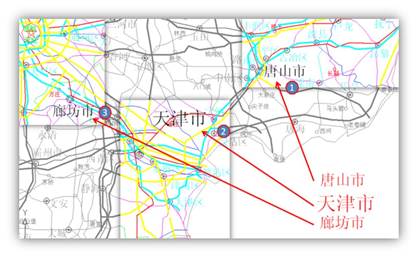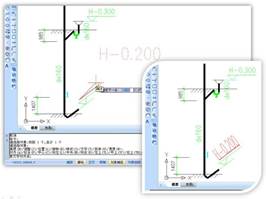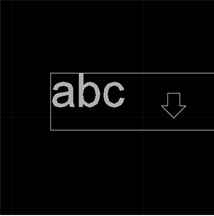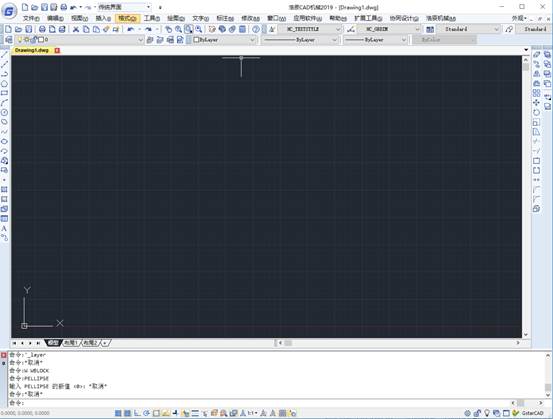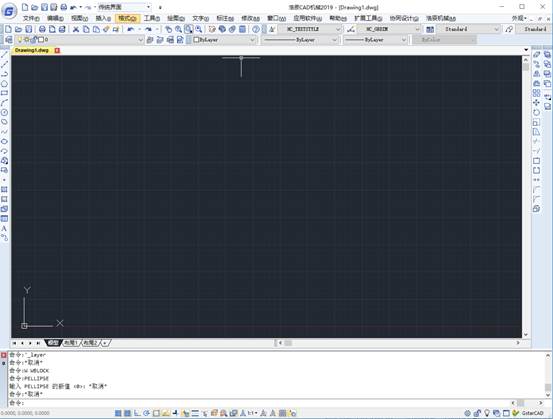CAD多文字修改教程之文字
2020-07-03
4966
CAD多文字修改的核心就是文字了,一旦CAD文字出现问题那必然是要修改的,各位CAD制图初学入门者应该对CAD中的多文字修改不陌生了吧,那接下来就一起来看看和你理解的有没有不同呢?CAD多文字修改选项介绍“文字”下的选项如下图所示。 如果选择“单个(I)”可连续对多个文本进行“查找和替换”修改;如果选择“重新键入(R)”,无需重复执行文字修改命令(DDEDIT),就可以连续键入多个文本并完成修改;如果选择“全局(G)”,可对所有选择的文本进行“查找和替换”修改。以上的CAD教程就是CAD多文字修改中的文字选项介绍了,该CAD教程帮助CAD制图初学入门者巩固了一下CAD文字的相关内容,熟练的可以在浩辰CAD下载中心安装一个浩辰CAD绘图软件来多练习几次呢。
CAD多文字修改教程之旋转、样式、宽度
2020-07-03
4071
CAD对文字修改自然是少不了要进行旋转以及CAD文字样式和宽度的设置了,今天的CAD教程给CAD制图初学入门者带来了不一样的CAD多文字修改内容,一起来围观吧!CAD多文字修改中的旋转、样式、宽度 旋转、样式、宽度 “旋转”、“样式”、“宽度”下的选项与“高度”颇为相似,只需与“高度”的选项作类比应该比较容易理解,在此不再赘述。关于CAD多文字修改中的旋转、样式、宽度并没有过多的介绍,大家可以参考上一节的高度介绍,方法都是一样的呢,如果有CAD制图初学入门的小伙伴实在不理解,可以在浩辰CAD微信公众号咨询客服哦!
CAD多文字修改教程之位置
2020-07-03
4276
我们在进行CAD多文字修改的时候,往往是要对CAD多文字的位置进行修改的,以下的CAD教程我们将给CAD制图初学入门者介绍一下CAD多文字修改中的位置修改。CAD多文字修改中的位置修改功能介绍CAD制图初学入门者可以分别为每个文本指定位置,整个操作的过程中,浩辰CAD2020自动为用户依次切换操作目标文本,如下图。 以上的CAD教程就是关于CAD多文字修改中的位置修改的相关内容了,使用的CAD绘图软件是在浩辰CAD下载中心免费安装的浩辰CAD2020软件。
CAD多文字修改教程之对齐
2020-07-03
5465
在CAD绘图软件中插入多文字的时候,如果出现文字比较乱的情况,就需要对CAD多文字修改,修改的目标则是要让CAD多文字对齐,以下的CAD教程就是给CAD制图初学入门者来介绍CAD多文字修改中的对齐功能。CAD多文字修改中对齐功能的介绍对于多行文本,执行“对齐”后,所有多行文本的对正方式将被修改为“左上”;对于单行文本,可指定单行文本的两个对齐点,浩辰CAD会根据用户指定的两个对齐点缩放和旋转单行文本,但不改变文本的宽高比。 拟合对于多行文本,执行“拟合”后,所有多行文本的对正方式将被修改为“左上”;对于单行文本,可指定单行文本的两个对齐点,浩辰 CAD 会根据用户指定的两个对齐点缩放和旋转单行文本,但与“对齐”不同,“拟合”保持单行文本的高度不变,而只改变其宽度。中心、向左、中央……利用中心、向左、中央等对正选项,可以方便地设置多个文本的对正方式。比如,利用“向左”选项同时修改多个文本的对正方式,效果如下图。通过以上的CAD操作,我们就将CAD多文字对齐了,更多CAD多文字修改的教程请继续关注浩辰CAD教程中心,需要CAD绘图软件的可以关注浩辰CAD下载中心。
CAD多文字修改教程之文字调整
2020-07-03
4292
既然要进行CAD多文字修改那么调整功能就是少不了的,但有些CAD制图初学入门者可能并不了解CAD多文字修改中的文字调整功能,以下的CAD教程就来给大家介绍。CAD多文字修改中的文字调整功能选择“调整”选项后,浩辰 CAD 给出的功能选项如下图所示。 就这样文字就被调整过来了,CAD多文字修改中的文字调整功能就是这么的简单,CAD制图初学入门的小伙伴们都学会了吗?没学会的在浩辰CAD下载中心安装一款CAD绘图软件来对应着CAD教程练习吧!
CAD多文字修改教程之高度
2020-07-03
5796
我们在CAD绘图软件中进行CAD多文字修改的时候,也是需要对文字的高度进行修改的,今天的CAD多文字修改教程就主要来给大家说明一下高度修改。CAD多文字修改中的高度修改介绍“高度”下有三个选项,分别为“单个”、“列表”及默认选项——“新高度 为所有文字对象”,如下图。 如果选择“单个”,可分别为每个文本指定高度,整个操作过程中,浩辰CAD2020会自动依次切换文本对象,以供用户直接指定文本高度。如果选择“列表”, 浩辰CAD2020 会列出所选文字的最大、最小高度及平均值,供用户作为指定文字高度的参考。如果选择默认选项,也就是直接输入高度值,那浩辰CAD2020会将所有选择的文字设为指定的字高。通过上面的CAD教程介绍,CAD制图初学入门的小伙伴应该已经掌握了CAD多文字修改中高度修改的内容了,想要完全掌握还需要在浩辰CAD下载中心免费安装一款CAD绘图软件来学习哦!
CAD软件如何进行多文字修改
2020-07-03
6977
当我们在CAD绘图的过程中需要对多个CAD文字进行修改的时候,该如何操作呢?下面的CAD教程就来给CAD制图初学入门者简单介绍一下CAD软件中的多文字修改。CAD多文字修改简单说明菜单位置: [文字]→[多文字修改]命 令 行:ChangeText当图纸中有多个文字需要修改时,如重复使用文字修改命令逐一完成修改,不但繁琐而且低效。CAD多文字修改功能允许用户批量修改多个文本。从命令所给出的操作提示可以看出,此工具可以同时修改多个文字的高度、位置、旋转、样式及宽度等多种属性,大大提高了文字修改的效率。 执行命令后,浩辰CAD2020 给出的功能选项如上图所示,下面对各功能选项进行简要说明。以上的CAD教程就是CAD多文字修改的简单介绍了,更多CAD多文字修改的教程内容将在之后的CAD教程中给各位CAD制图初学入门小伙伴一一介绍。
CAD软件如何统计求和
2020-07-03
8537
今天的CAD教程我们来给CAD制图初学入门者介绍一下CAD软件如何统计求和?没有CAD绘图软件的先去浩辰CAD下载中心免费安装一个浩辰CAD2020软件。CAD软件如何统计求和?菜单: [文字] →[统计求和] 命 令 行:KLL01统计求和功能专门针对于文字中的数值进行累积求和。选择需要统计求和的单行文字或多行文字,回车即得到求和结果。现在浩辰CAD2020不仅可以统计只包含数字的文字,还可以对前面带字母或其他文字前缀的文字进行统计求和。带前缀的数字也可以进行统计求和,统计时将分不同的前缀进行求和处理。CAD软件如何统计求和?以上就是答案了,各位CAD制图初学入门的小伙伴看明白了吗?没明白的可以在浩辰CAD微信公众号咨询客服哦!